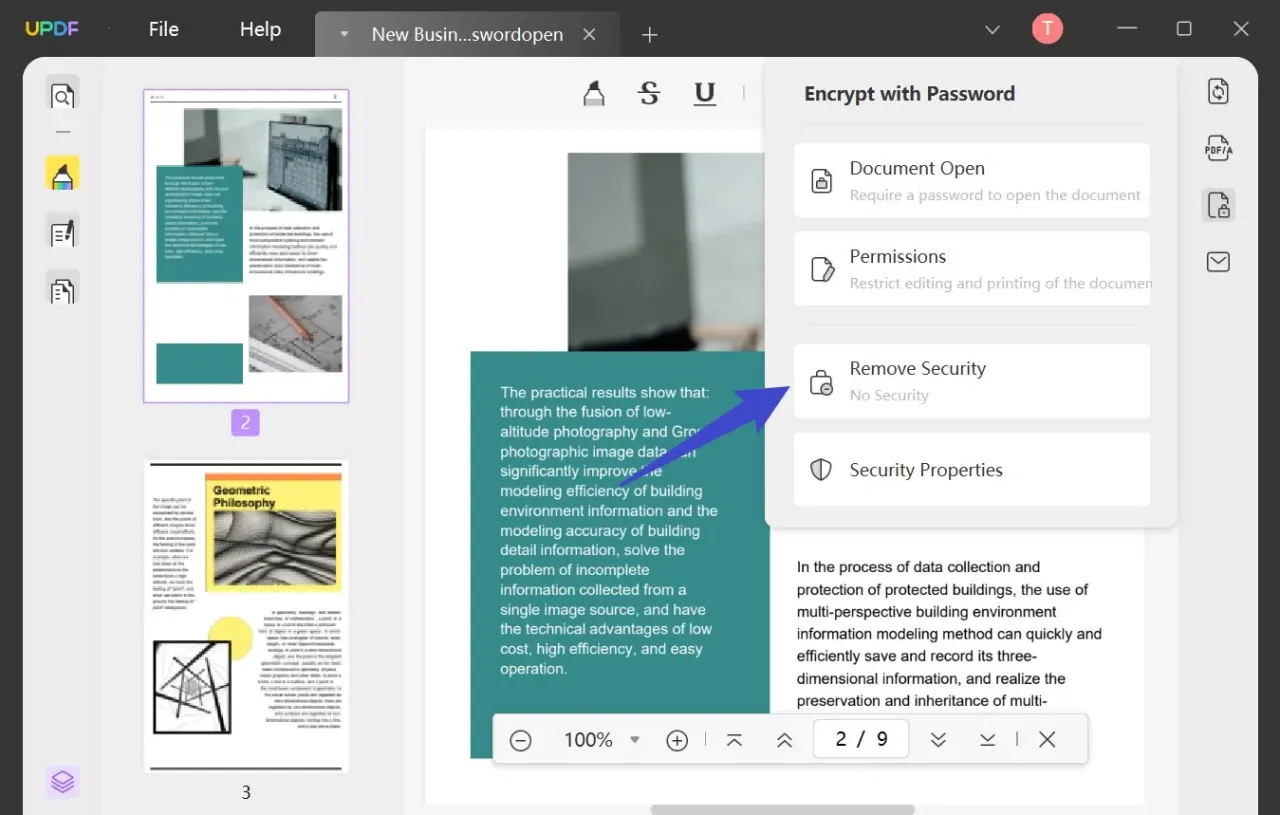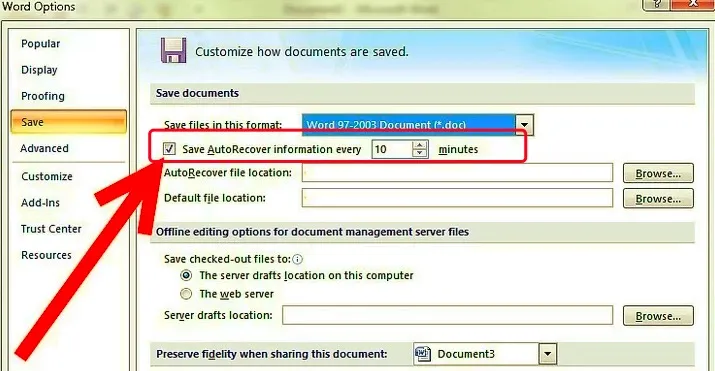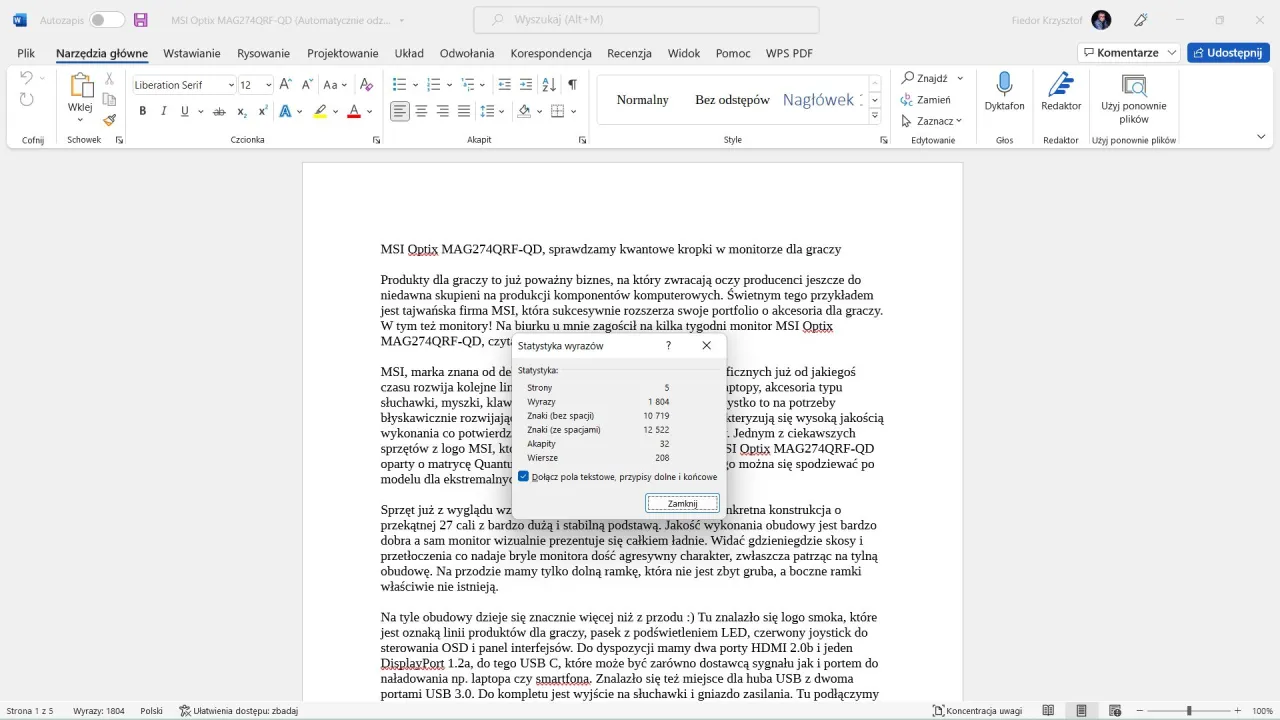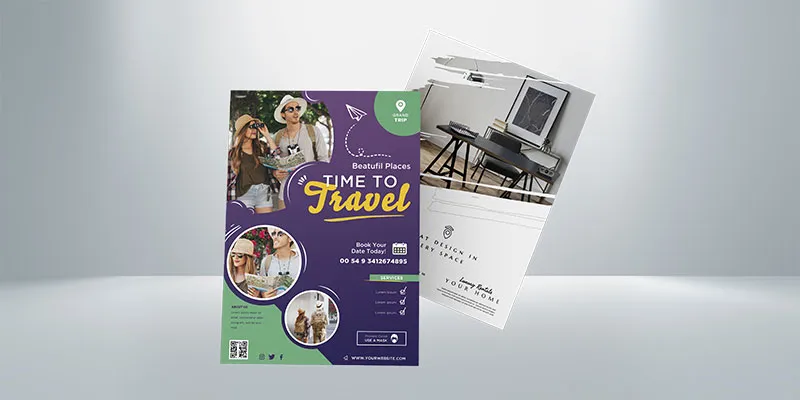Wiele osób napotyka trudności, próbując skopiować tekst z pliku PDF do dokumentu Word. Często pliki PDF są zabezpieczone lub mają format, który utrudnia edytowanie. Na szczęście istnieje kilka sprawdzonych metod, które pozwalają na łatwe i szybkie przeniesienie tekstu z PDF do Worda, eliminując frustrację i oszczędzając czas.
W artykule przedstawimy różne techniki, takie jak konwersja PDF do Word, użycie oprogramowania do edycji PDF, a także narzędzi online. W przypadku zeskanowanych dokumentów, wyjaśnimy, jak wykorzystać narzędzia OCR do rozpoznawania tekstu. Dzięki tym wskazówkom każdy będzie mógł bez problemu skopiować potrzebne informacje.
Kluczowe informacje:- Możliwość konwersji PDF do Word za pomocą narzędzi takich jak Adobe Acrobat Pro DC.
- Użycie oprogramowania do edycji PDF, co pozwala na bezpośrednie kopiowanie tekstu.
- Darmowe narzędzia online, takie jak EasePDF, ułatwiają konwersję dokumentów.
- Narzędzia OCR są niezbędne do odczytywania tekstu z zeskanowanych PDF-ów.
- Niektóre pliki PDF mogą być zabezpieczone, co wymaga zastosowania specjalnych metod.
Jak skutecznie skopiować tekst z PDF do Word bez frustracji
Wiele osób doświadcza trudności, gdy próbują skopiować tekst z pliku PDF do dokumentu Word. Często pliki PDF są formatowane w sposób, który utrudnia edytowanie lub kopiowanie tekstu. Na szczęście istnieją różne metody, które mogą pomóc w tej sytuacji, eliminując frustrację i oszczędzając czas.
Jednym z najskuteczniejszych sposobów jest konwersja PDF do Word, która pozwala na łatwe przeniesienie tekstu do edytora. Użytkownicy mogą skorzystać z narzędzi takich jak Adobe Acrobat Pro DC, PDFelement lub darmowe opcje online, aby uzyskać dostęp do zawartości pliku PDF. W tym artykule przedstawimy różne metody, które sprawią, że kopiowanie tekstu z PDF stanie się prostsze.
Metoda 1: Konwersja PDF do Word – proste kroki do sukcesu
Konwersja PDF do Word to proces, który można zrealizować za pomocą różnych narzędzi. Najpierw otwórz plik PDF w programie, takim jak Adobe Acrobat Pro DC. Następnie wybierz opcję konwersji do formatu Word. Po zakończeniu konwersji, otwórz nowy dokument w Microsoft Word i skopiuj tekst, który potrzebujesz. To prosta i efektywna metoda, która zadziała w większości przypadków.Inną opcją jest skorzystanie z darmowych narzędzi online, takich jak EasePDF. Wystarczy przesłać plik PDF do narzędzia, a następnie pobrać przekonwertowany dokument Word. Te narzędzia są łatwe w użyciu i idealne dla osób, które nie chcą inwestować w drogie oprogramowanie. Pamiętaj, że niektóre pliki PDF mogą być zabezpieczone, co może wymagać zastosowania innych metod.
- Adobe Acrobat Pro DC – zaawansowane narzędzie do konwersji i edycji PDF.
- PDFelement – oprogramowanie do edycji PDF z funkcją konwersji do Word.
- EasePDF – darmowe narzędzie online do konwersji PDF, które jest łatwe w użyciu.
Metoda 2: Użycie oprogramowania do edycji PDF dla łatwego kopiowania
Oprogramowanie do edycji PDF, takie jak PDFelement, umożliwia bezpośrednią edycję tekstu w pliku PDF. Otwórz plik w PDFelement, zaznacz tekst, który chcesz skopiować, a następnie skopiuj go do dokumentu Word. Ta metoda jest szczególnie przydatna, gdy potrzebujesz tylko fragmentu tekstu.
Inne popularne oprogramowanie do edycji PDF, takie jak Foxit PhantomPDF, również oferuje podobne funkcje. Dzięki tym narzędziom możesz łatwo wprowadzać zmiany w plikach PDF, a następnie przenosić tekst do Worda. Warto porównać różne opcje, aby znaleźć to, które najlepiej odpowiada Twoim potrzebom.
| Nazwa oprogramowania | Funkcje |
| PDFelement | Edytowanie, konwersja, rozpoznawanie tekstu |
| Foxit PhantomPDF | Edytowanie, współpraca, zabezpieczanie plików |
Rozwiązywanie problemów: Jak poradzić sobie z zabezpieczonymi PDF
Wiele plików PDF jest zabezpieczonych, co może stanowić problem podczas prób kopiowania tekstu z PDF do Word. Często napotykamy na ograniczenia, które uniemożliwiają edytowanie lub kopiowanie treści. Dlatego ważne jest, aby znać metody, które pozwolą na legalne obejście tych zabezpieczeń.W przypadku zabezpieczonych plików PDF, warto zwrócić uwagę na narzędzia, które mogą pomóc w ich odblokowaniu. Wiele programów do edycji PDF, takich jak Adobe Acrobat Pro, oferuje funkcje, które umożliwiają usunięcie zabezpieczeń, o ile mamy prawo do ich edytowania. Zrozumienie, jak działają te zabezpieczenia, jest kluczowe dla skutecznego rozwiązania problemów związanych z kopiowaniem tekstu.
Narzędzia OCR: Jak wykorzystać rozpoznawanie tekstu w PDF
Technologia OCR, czyli rozpoznawanie znaków, to potężne narzędzie, które może pomóc w kopiowaniu tekstu z zeskanowanych plików PDF. Dzięki OCR można przekształcić obraz tekstu w edytowalny format. Oprogramowanie takie jak ABBYY FineReader lub Adobe Acrobat oferuje funkcje OCR, które są niezwykle przydatne w takich sytuacjach.
Proces działania OCR polega na analizie obrazu i identyfikacji poszczególnych znaków. Po przetworzeniu pliku PDF, użytkownik otrzymuje tekst, który można skopiować i wkleić do dokumentu Word. To idealne rozwiązanie, gdy plik PDF jest zeskanowany i tekst nie jest bezpośrednio edytowalny. Warto przetestować różne narzędzia, aby znaleźć to, które najlepiej odpowiada Twoim potrzebom.
Czytaj więcej: Jak napisać stopnie Celsjusza w Wordzie: prosty sposób na symbol °C
Dodatkowe wskazówki: Jak uniknąć błędów podczas kopiowania tekstu
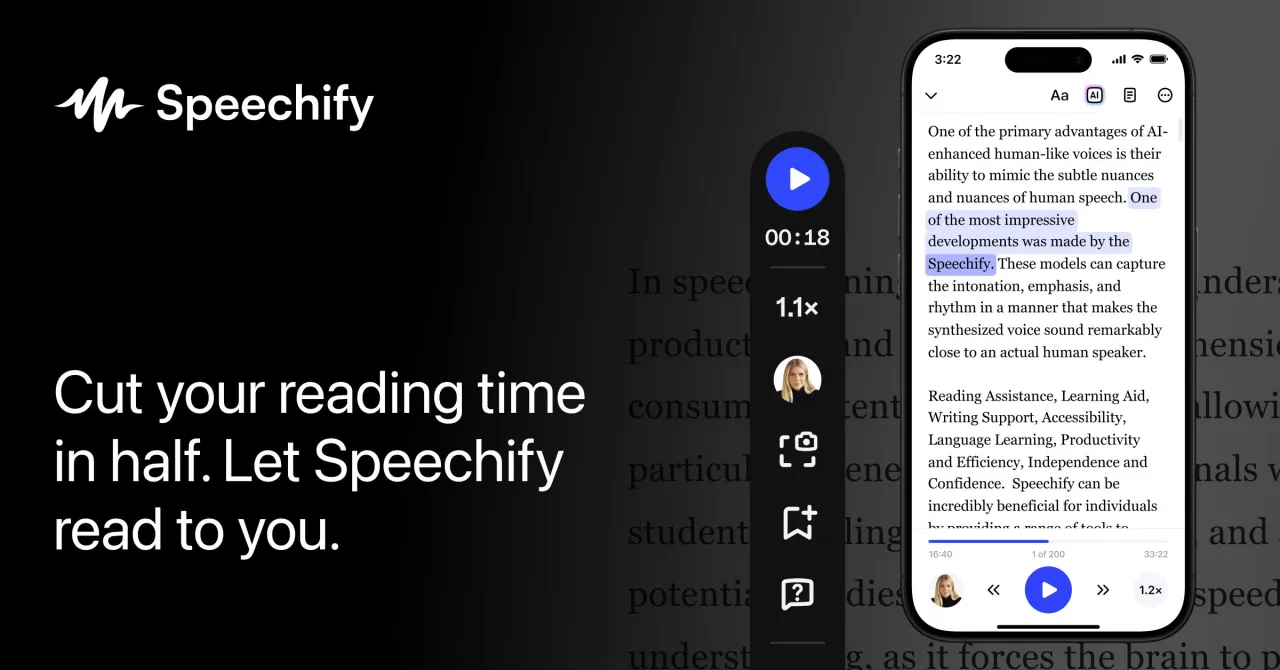 Aby skutecznie skopiować tekst z PDF do Word, warto znać kilka praktycznych wskazówek, które pomogą uniknąć typowych błędów. Przede wszystkim, zawsze upewnij się, że plik PDF nie jest zabezpieczony przed edytowaniem. Jeśli tak, spróbuj użyć narzędzi do edycji PDF lub OCR.
Aby skutecznie skopiować tekst z PDF do Word, warto znać kilka praktycznych wskazówek, które pomogą uniknąć typowych błędów. Przede wszystkim, zawsze upewnij się, że plik PDF nie jest zabezpieczony przed edytowaniem. Jeśli tak, spróbuj użyć narzędzi do edycji PDF lub OCR.
Kolejną ważną rzeczą jest sprawdzenie jakości skopiowanego tekstu. Czasami formatowanie może ulec zmianie, co może prowadzić do problemów z czytelnością. Dlatego zawsze warto przejrzeć skopiowany tekst i wprowadzić niezbędne poprawki, aby upewnić się, że jest on poprawny i estetyczny.
Najlepsze darmowe narzędzia do konwersji PDF do Word
Wybór odpowiednich narzędzi do konwersji PDF do Word może znacznie ułatwić proces kopiowania tekstu. Istnieje wiele darmowych opcji, które oferują funkcje konwersji bez konieczności płacenia za drogie oprogramowanie. Narzędzia online, takie jak Smallpdf i PDF to Word Converter, są popularne i łatwe w użyciu, co czyni je idealnym rozwiązaniem dla użytkowników, którzy potrzebują szybkiej konwersji.
Na przykład, Smallpdf pozwala na przesyłanie plików PDF i konwertowanie ich do formatu Word w kilka minut. Użytkownicy cenią to narzędzie za prostotę i szybkość działania. Z kolei PDF to Word Converter oferuje możliwość konwersji plików z zachowaniem oryginalnego formatowania, co jest kluczowe dla wielu użytkowników. Warto przetestować różne narzędzia, aby znaleźć to, które najlepiej odpowiada Twoim potrzebom.
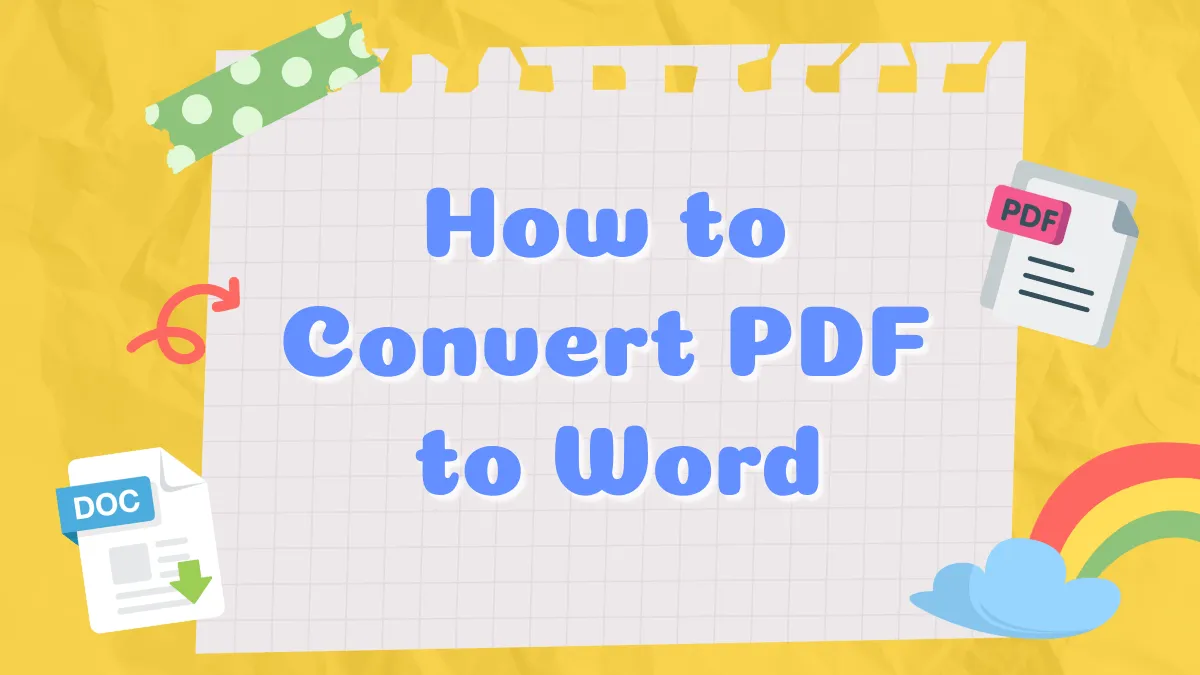
Jak poprawić jakość skopiowanego tekstu z PDF do Word
Aby uzyskać jak najlepszą jakość skopiowanego tekstu, warto zwrócić uwagę na kilka kluczowych aspektów. Po pierwsze, zawsze sprawdzaj, czy skopiowany tekst zachowuje oryginalne formatowanie. Czasami, podczas kopiowania tekstu z PDF, mogą wystąpić zmiany w czcionkach lub układzie, co wpływa na czytelność dokumentu. Dlatego ważne jest, aby po skopiowaniu tekstu przejrzeć go i wprowadzić ewentualne poprawki.
Po drugie, korzystaj z opcji edytowania w programie Word, aby dostosować formatowanie do swoich potrzeb. Możesz zmieniać czcionki, rozmiary tekstu oraz układ strony, aby dokument wyglądał profesjonalnie. Warto również przeprowadzić korektę, aby upewnić się, że nie ma błędów ortograficznych czy gramatycznych. Dzięki tym prostym technikom, jakość skopiowanego tekstu będzie znacznie lepsza.
Wybór odpowiednich narzędzi kluczem do efektywnej konwersji PDF
Aby skutecznie skopiować tekst z PDF do Word, kluczowe jest wybranie odpowiednich narzędzi do konwersji. W artykule omówiono kilka popularnych darmowych opcji, takich jak Smallpdf i PDF to Word Converter, które oferują szybkie i proste rozwiązania dla użytkowników. Dzięki tym narzędziom można łatwo przesłać pliki PDF i uzyskać edytowalny tekst, co znacznie ułatwia pracę z dokumentami.
Oprócz wyboru narzędzi, istotne jest również dbanie o jakość skopiowanego tekstu. W artykule podkreślono, że zachowanie oryginalnego formatowania jest kluczowe dla czytelności dokumentu. Użytkownicy powinni zwracać uwagę na ewentualne zmiany w czcionkach i układzie po konwersji, a także przeprowadzać korektę, aby upewnić się, że tekst jest wolny od błędów. Dzięki tym praktycznym wskazówkom, proces konwersji może być nie tylko prostszy, ale również bardziej efektywny.